東中野ブリッジセンターでのBBOトーナメントの開催は、2022年6月30日(木)のトーナメントをもって、休止となります。
開催期間中、多くの方にご参加いただきまして、誠にありがとうございました。
今後とも、東中野ブリッジセンターの競技会へのご参加をよろしくお願い申し上げます。
スマートフォンやタブレッドのアプリ版、PCでのブラウザ版のどちらでも、対戦相手とパートナーをコンピューターに任せて練習プレイをすることができます。
ブラウザ版では、https://www.bridgebase.com/をブラウザで開きます。
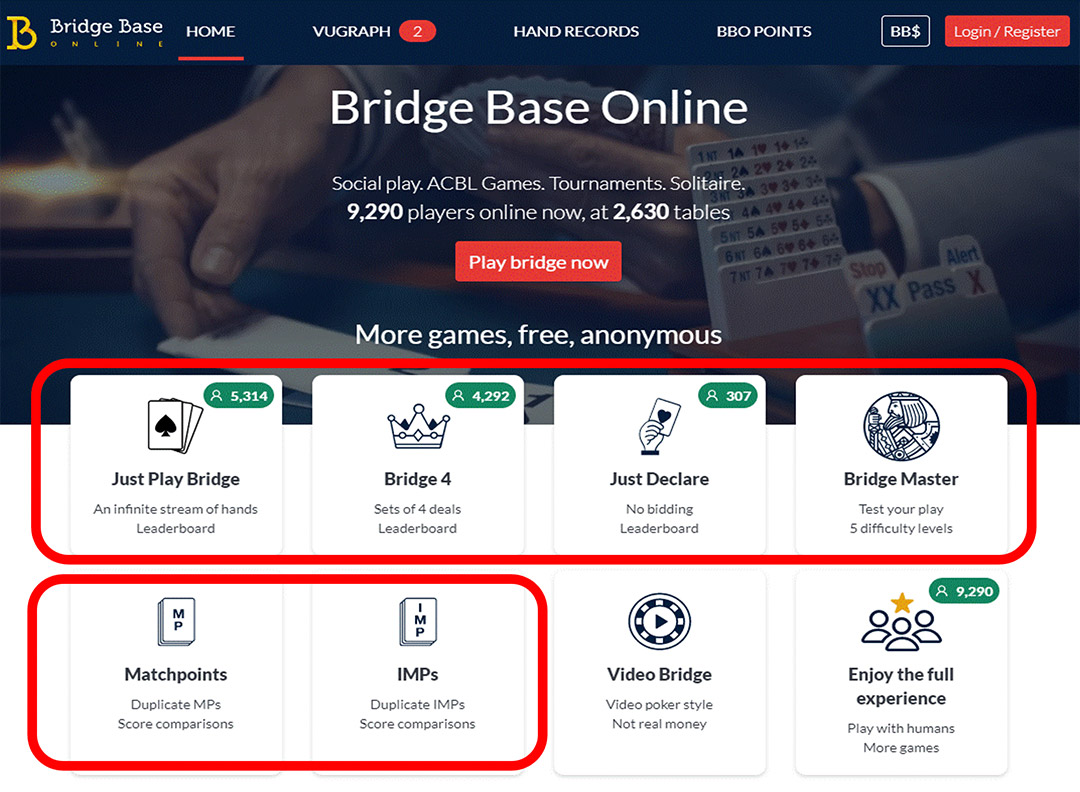
トップページの赤枠の中を選ぶと、パートナーと対戦相手をコンピューター上のロボットが担当して、一人でブリッジをプレイする事ができます。(無料)
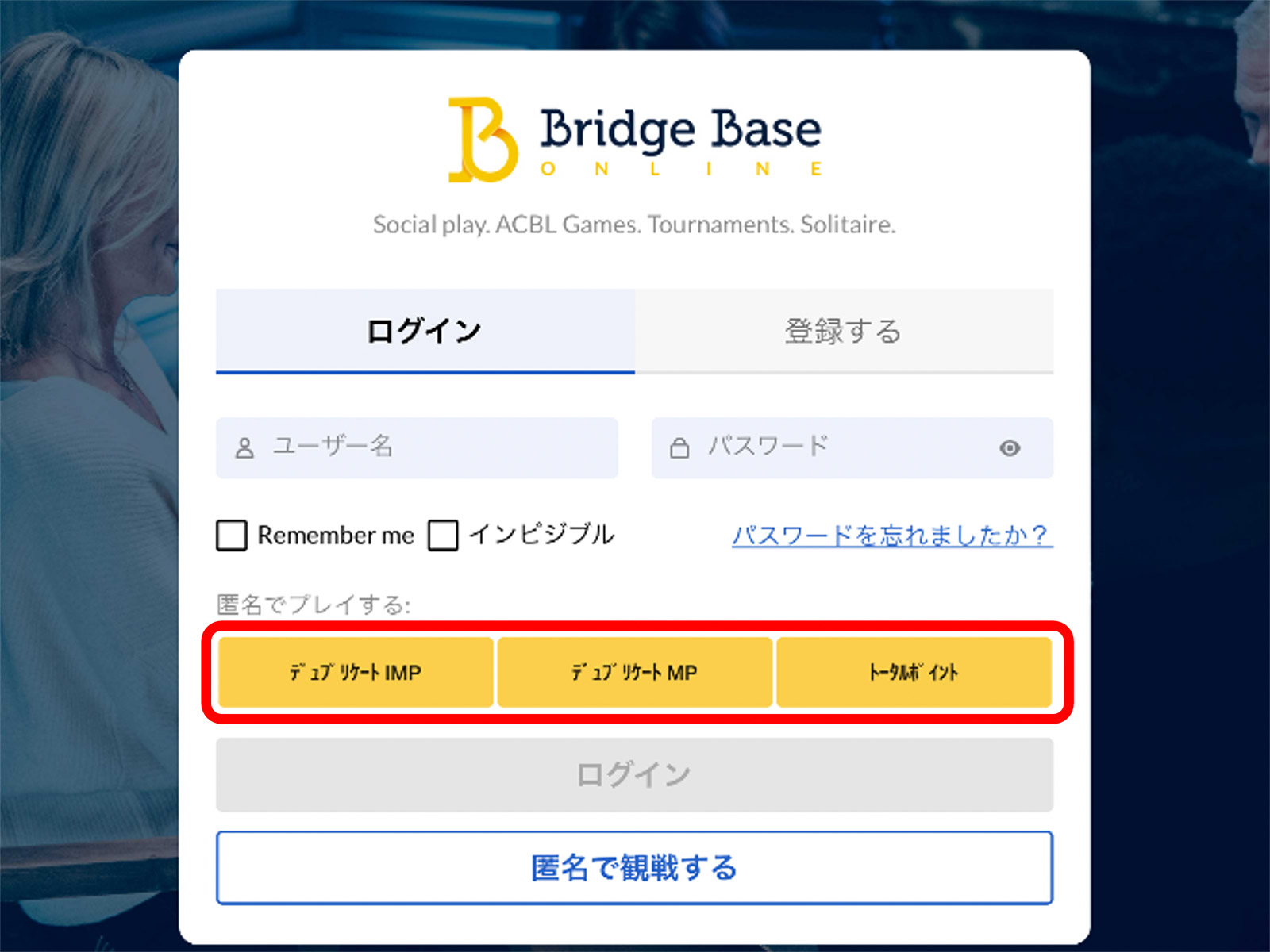
アプリ版ではログイン画面にある黄色の[デュプリケートIMP]と[デュプリケートMP]がそれぞれ、IMPs とMatchpointsに対応した機能になります。
また、[トータルポイント]は、プレイした結果のスコアをNS側、EW側で加算するだけのゲームになります。(スコアデータと比較しません)
プレイクイズのBridge Masterは、アプリ版ではログインした後でプレイすることが出来ます。
BBOのブリッジが始まると、テーブルの席を割り当てられます。
BBOのオークションは、カードが配られた状態でディーラーから順にオークションの順番が巡ってくるので、順番間違いは起こりません。順番が来ると、オークションウィンドウが表示され、その中から選んでコールを決めます。
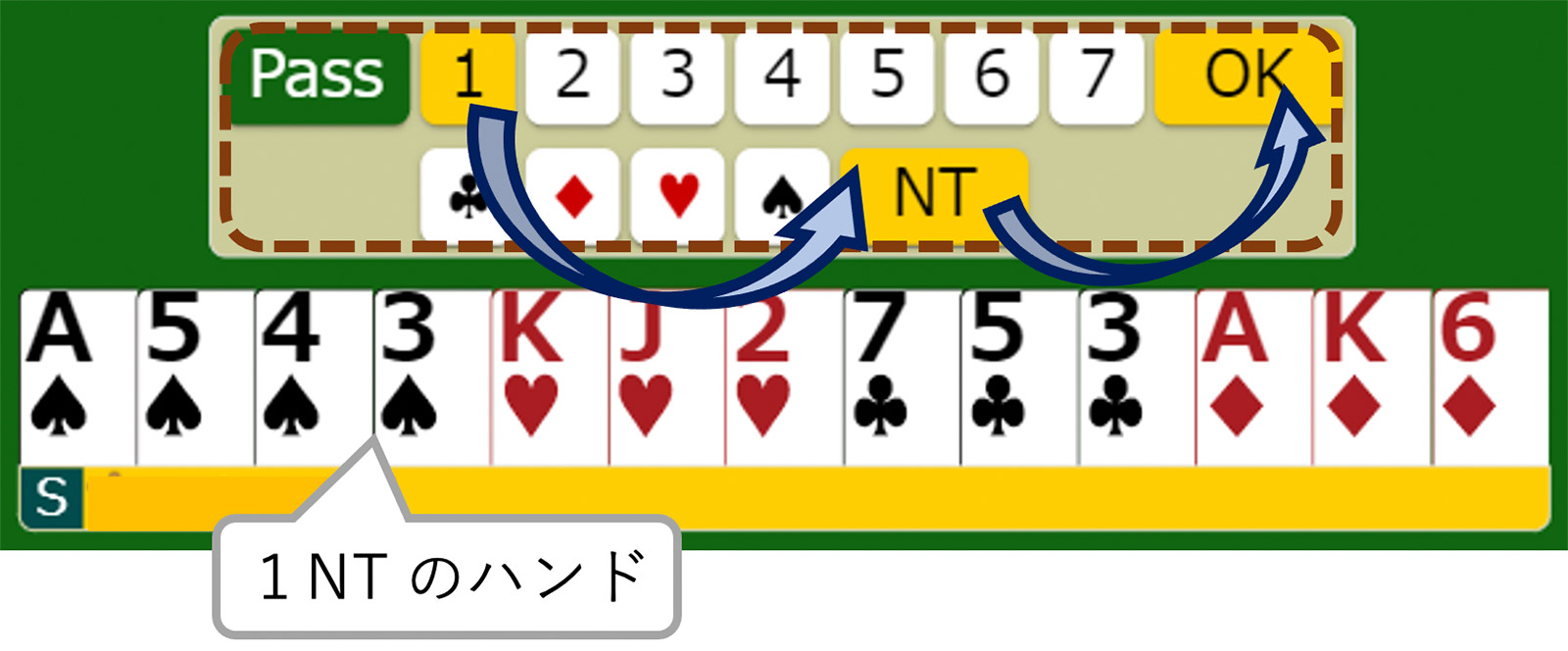
ウィンドウには、Pass、1~7、Dbl(ダブル)、Rdbl(リダブル)、Alertなどが表示されます。(選べない選択肢は表示されません)
ビッドをするには、まずビッドするレベルの数字ボタンを押します。その後、スーツのボタン ♣、♦、♥、♠、NTが表示されるので、どれかを選べばレベルの数字との組み合わせでビッドになります。
オークションウィンドウ内で押し間違い(クリックミス)を無くすために、慣れるまでは確認用の[OK]ボタン付きでプレイした方が良いでしょう。 アカウントの設定の「ビッドを確認」をオンにすると、[OK]ボタンを追加することができます。 Passを選ぶだけでも確認の[OK]を押す必要になってしまうので、少し煩わしくなりますが、慣れない内は利用してみましょう。
またBBOのアラートは、セルフアラート方式になっています。
アラートが必要なコールをする場合は、コールする人がアラートしなければなりません。
[アラートの例]
1NTオープンのパートナーがトランスファーの2♥をビッドするなら、2♥をビッドするレスポンダーがアラートします。
実際のブリッジとはアラートを行うプレイヤーが逆なので、注意してください。
BBOでのセルフアラートは、アラートのコールを選ぶ前に[Alert]を押します。コールが決定するまでの間に押せば良いので、ビッドの数字ボタンを押した後から[Alert]を押しても有効になります。
[Alert]を押したら、[Alert]ボタンの右隣の説明のところを押して、簡単なコールの説明コメントを書き込みましょう。

[略号例]
4+!H(→4+♥と表示されます…♥4枚以上の意味)
13-15HCP BAL(13~15HCPのバランスハンドの意味)
TRF to !H(→TRF to ♥と表示されます…♥へのトランスファー)
CTRL(コントロール)
SUPP(サポート)など
(JCBLハンドブックにある「WBF コンベンションカードに記載される略号の解説」(外部リンク:JCBLホームページ内PDFファイル)もご参照ください)
説明コメントの改行はできませんが、「;」を使うと少し見やすくなります。
セルフアラートとコールの説明に書きこんだコメントは、Alertの有無も含めてそのコールのパートナーは見ることができません。
対戦相手は、アラートされたオークションが赤く囲われて、説明コメントを読むことができるようになります。
説明ウィンドウに青い[説明]ボタンが表示されますが、この[説明]ボタンはコールの説明を求めるためのもので、説明が理解できたのであれば、続けて押さないでください。説明ウィンドウはそのまま放置しておいて構いませんが、オークション表の中にある「コール」の部分(例ではSの2NT)を押すと表示されている説明ウィンドウを消すことが出来ます。
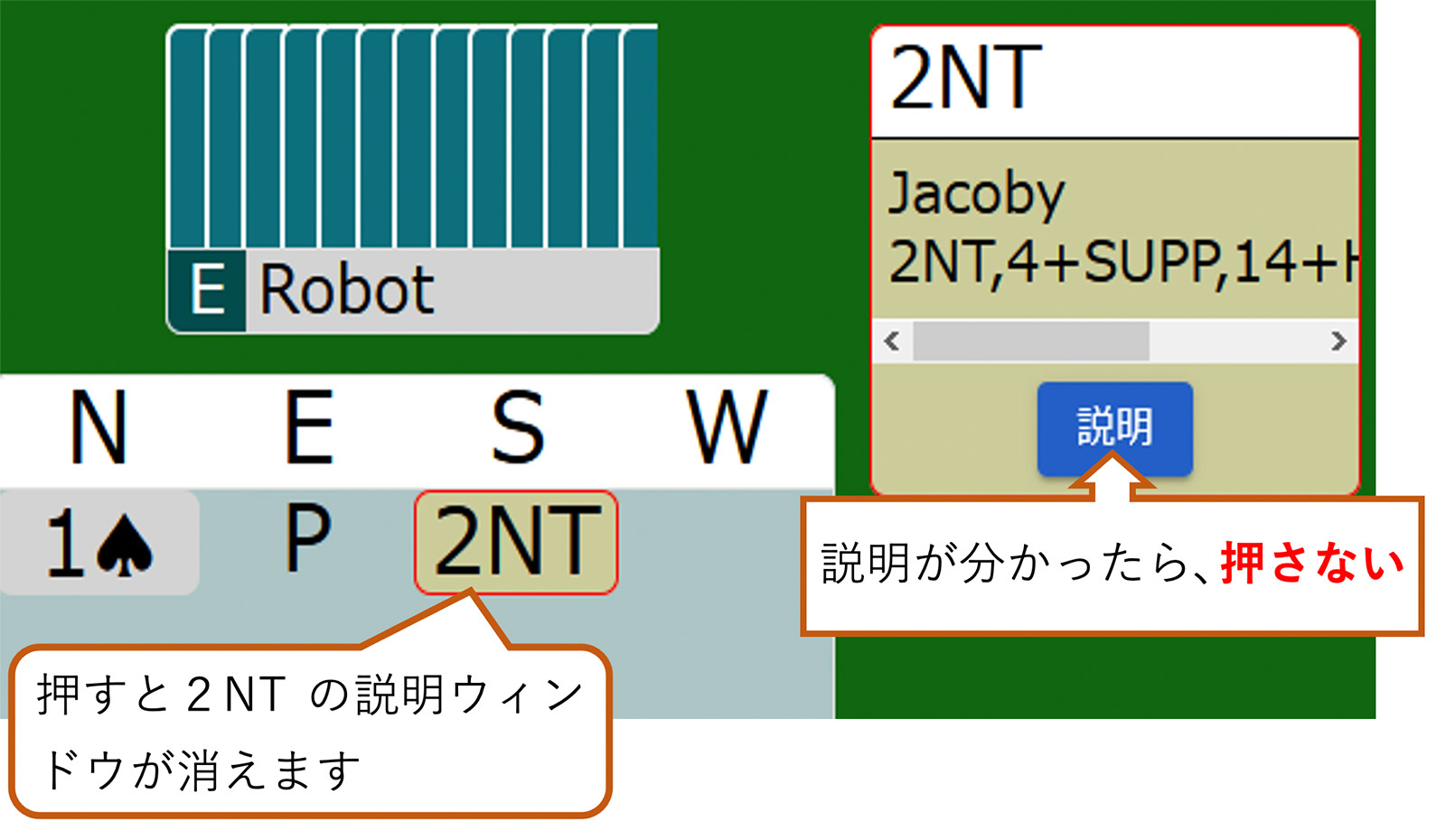
それ以外でオークション表の中の既に行われたコールの部分を押すと、対戦相手に説明を求めたり、自分のコールの説明コメントを書いたりすることもできます。
対戦相手に説明を求めた場合、相手がコールの説明をコメントで書き込んで返事することになりますので、ある程度時間がかかってしまいます。その点は十分に配慮して行ってください。
BBOのプレイでは、順番がきたらカードが選べるようになります。順番外のプレイは起こりません。また、選ぶ際に「スーツフォローの原則」に従ったカードしか選べないのでフォローミスの違反は起こりません。
しかし、選んだカードがプレイしようと思っていたカードと違っていたからといって、後から変更することはできません。(練習テーブルなどでは、やり直しを認めるようにすることもできます)
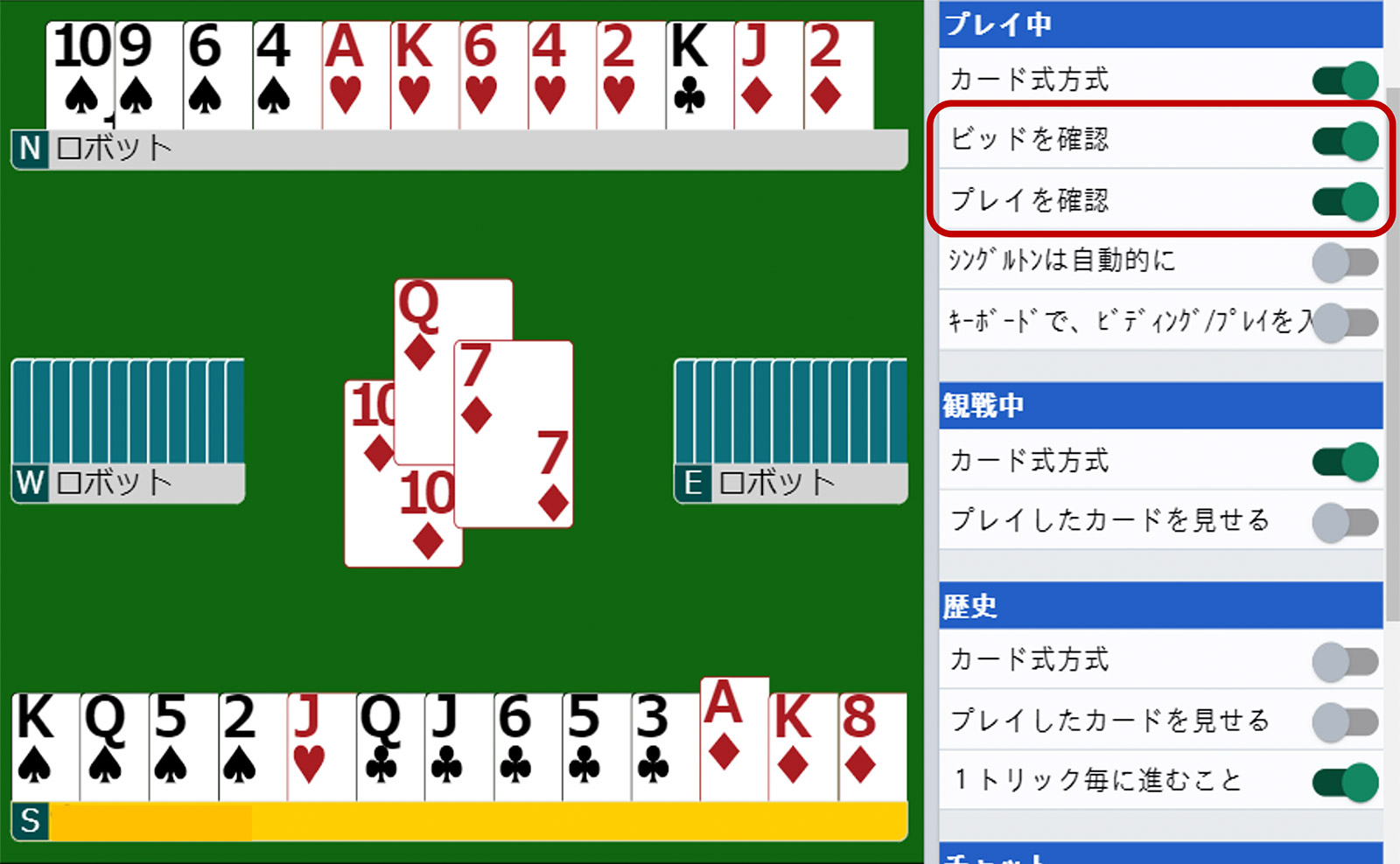
カードを選ぶ際のクリックミスを避けるために、アカウントの設定で「プレイを確認」の設定をしておくようにしましょう。
「プレイを確認」をオンにすると、選んだカードが1度目の選択で強調されて表示され、もう一度そのカードを選ぶとプレイされるようになります(ダブルクリック(ダブルタッチ)をするとすぐにプレイされます)
BBOでは、プレイが始まってからいつでも、オークション結果の確認と1トリック前にプレイされたカードの確認ができるようになっています。
プレイ中にオークションを確認したい場合、画面脇にあるコントラクトのアイコンを押してください。表示されたオークション表内で相手のコールを押すと説明されたコメントを再確認したり、説明を要求することができます。確認が済んだら、コントラクトのアイコンをもう一度押せばオークション表が消えます。
但し、実際のブリッジではオークションの復唱は規則で決められたタイミングでしかできません。
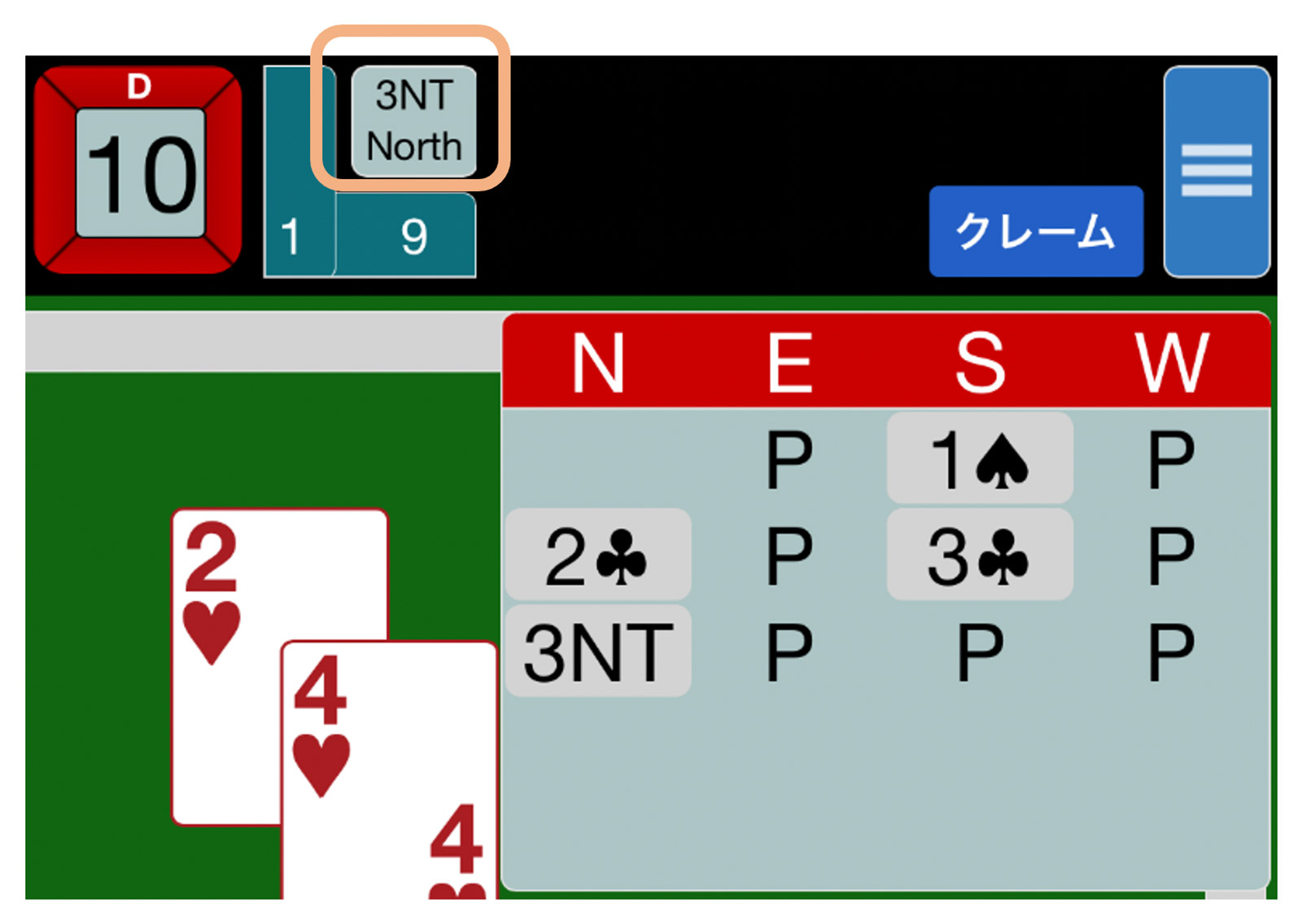
1トリック前にプレイされたカードの確認は、自分がカードをプレイする順番がきた時にコントラクトのアイコンの周りにある縦横のカード柄(数字が書いてあります)のあたりを押してください。
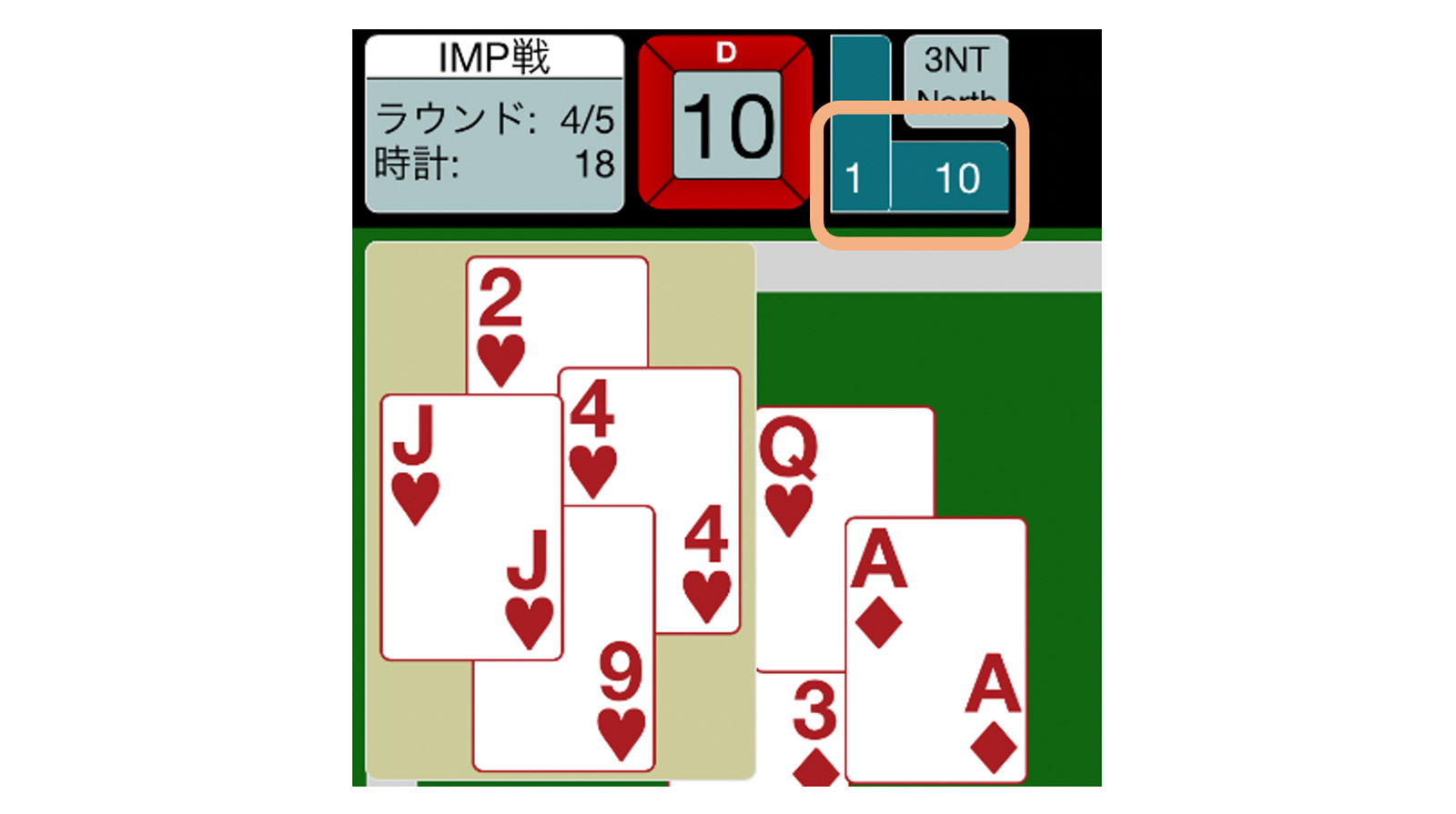
1トリック前にプレイされたカードがリードから順にアニメーションで表示されます。
但し、実際のブリッジでは1トリック前にプレイされたカードの確認は規則で決められた状況の時のみ一部許可されているだけで、プレイされたカードの確認は規則違反になる場合があります。
また、縦横に並んだカード柄の中の数字は、今までのトリックの勝ち負けを示しています。画面内で縦向きの枠内に書かれている数字が、それまでで自分たちが勝ったトリック数になります。(例では自分たちのペアは、1トリック勝ってます)
横向きのカード柄の中に書かれている数字は、それまでで対戦相手が勝ったトリック数になります。(例では対戦相手のペアは、10トリック勝ってます)
BBOのプレイでもクレームはできますが、プレイ手順を説明するにはコメントで記載しなければならないため、説明が複雑になりそうなクレームは避けた方が良いです。
残ったカードを一目見てすぐにウィナーとルーザーが分かるような形になるまでプレイを進めるようにしましょう。(フィネスが利いたらメイクなどはクレームせずにプレイします)
ダミーや自分のハンドがオールグッド(エスタブリッシュが確定してリード権がある)や、ウィナーとルーザーがハッキリしているときは、クレームで時間短縮するようにしましょう。
[クレーム]を押すとウィンドウが開きます。ここで残りのトリック数を何勝するつもりかを選びます。
負けるトリックがある場合は、表示されている残りトリックの内の勝つつもりのトリック数を減らして選びます。
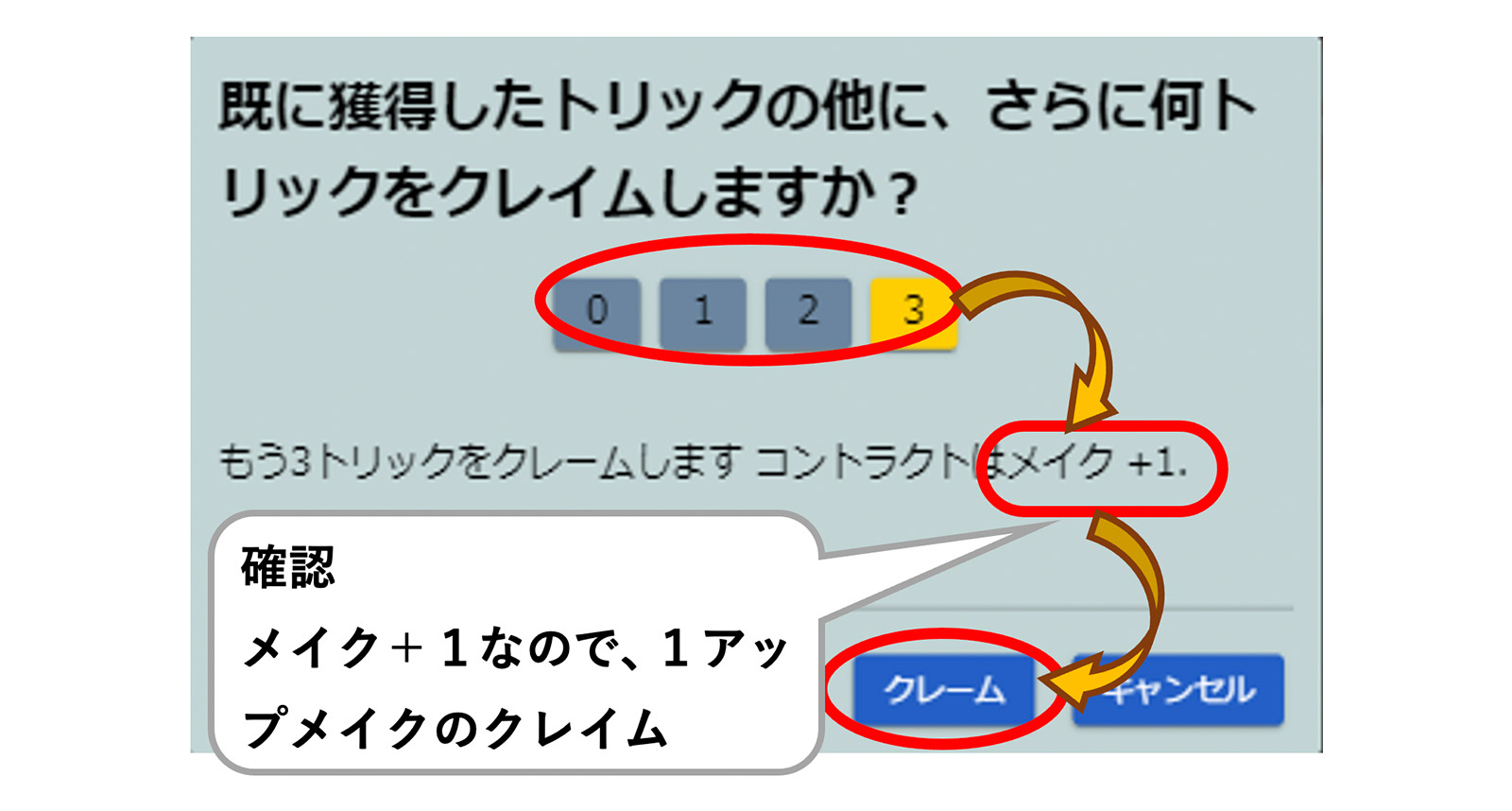
また、[クレーム]ボタンが表記されずに[コンシード]と表示されていた場合は、残り全てのトリックを負けることを宣言してしまうので、注意が必要です。
一度でもクレーム/コンシードをしてしまうと、残り全てのカードを対戦相手が見ることができるようになります。
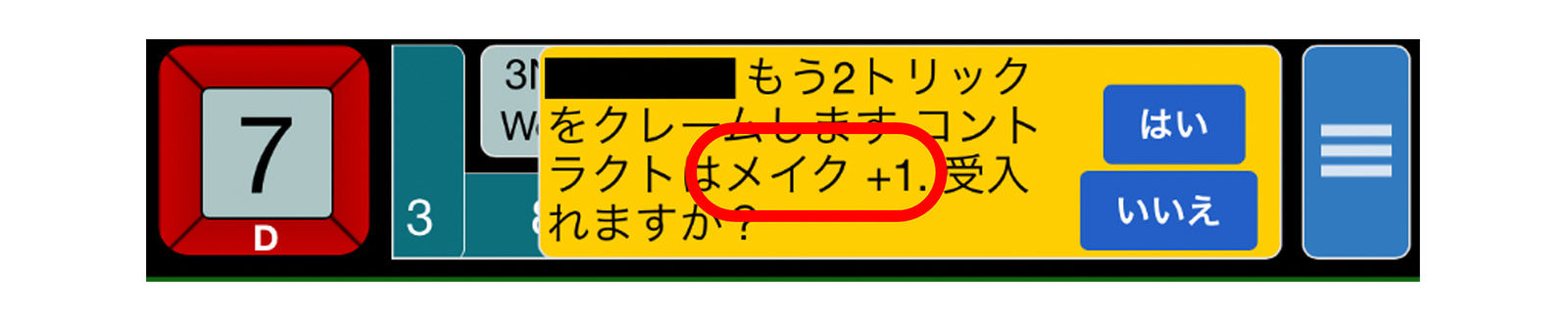
クレームが行われたら、対戦相手のペアには黄色のクレームウィンドウがテーブルの外枠に表示されます。
黄色のウィンドウ内のコメントで、「コントラクトは○○○」の部分をよく確認してください。
アップメイクかダウン数で表すので、日本での競技会で一般的な○メイクではありません。
クレームに同意する場合は[はい]を選びます。クレームされたペアの同意が得られたらプレイが終了しますが、1人でもクレームに同意せずに、[いいえ]を押すとクレームが取り消され、プレイを再開することになります。
また、どちらも選ばないと操作が止まってしまうので、クレイムをされた側で残りのトリック勝敗が良くわからない場合は、[いいえ]を押すようにしましょう。
ユーザーメニューのタブでいろいろな情報をみたり、BBOの設定をカスタマイズしたりできます。
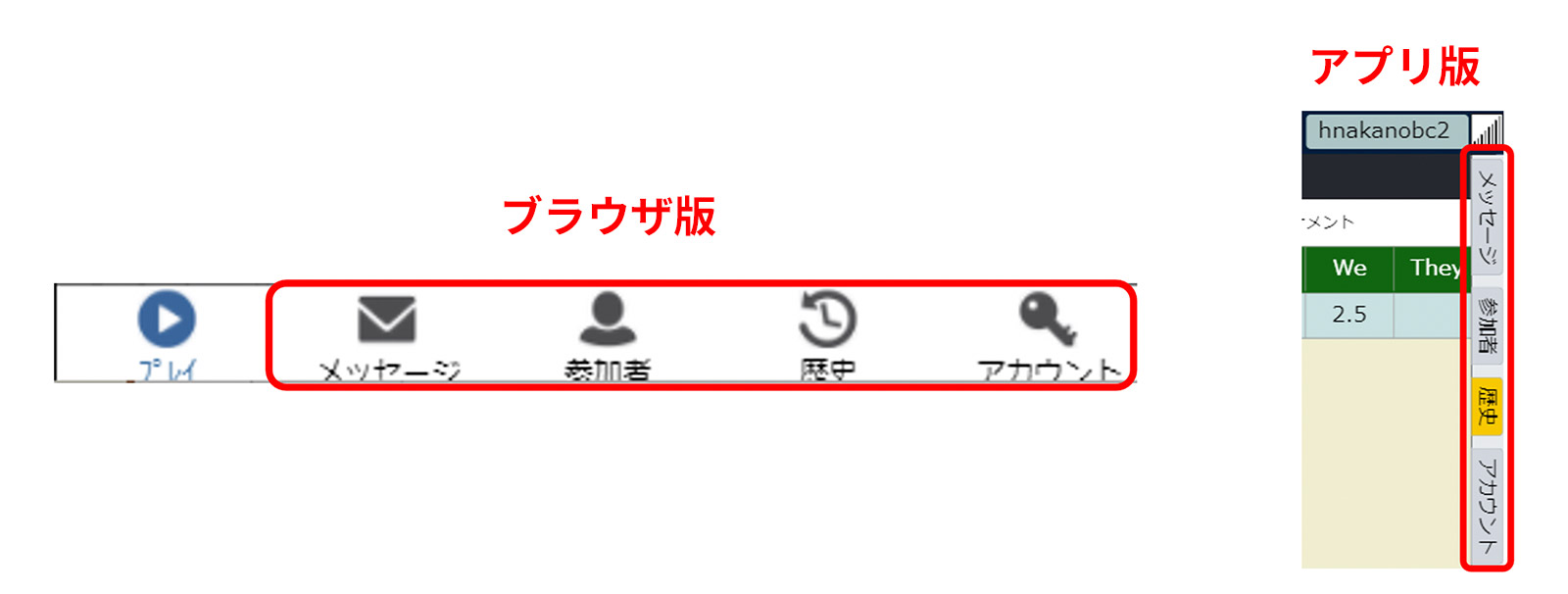
ブラウザ版であれば、画面の右側に[メッセージ][参加者][歴史][アカウント]というタブが並んで表示されるか、または画面下にアイコンで表示されます。
アプリ版では、アプリ画面下に同様のアイコンが表示されます。
[メッセージ]は、ユーザー宛に届いた[ニュース][チャット][メール]を読むことができます。
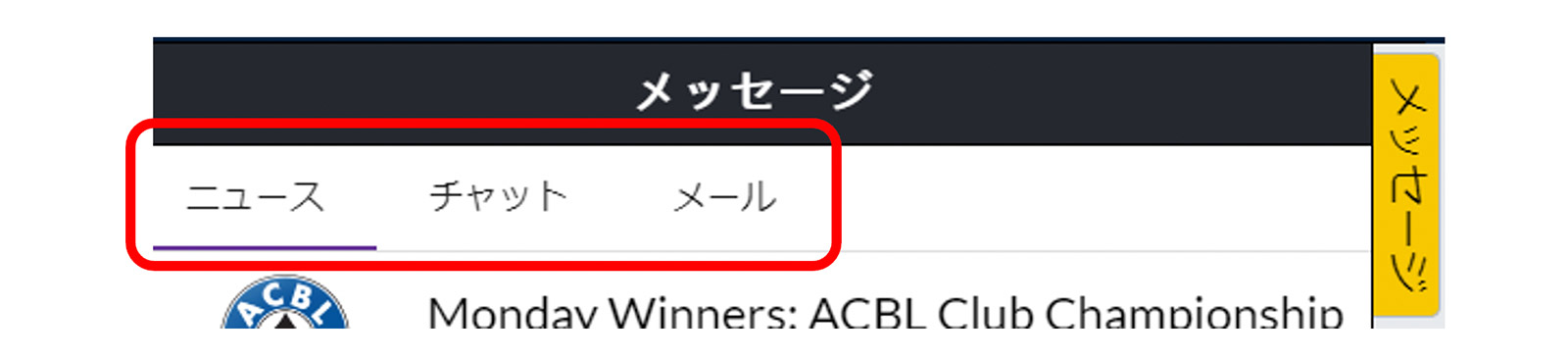
[参加者]では、フォロー登録した他のユーザーがログイン中か調べたり、ユーザー名で検索して他のユーザーを探すことができます。
[フレンド]はフォロー登録(フレンド登録)したユーザー一覧になります。
[検索]ではユーザー名の検索ができます。検索する際は、画面下端の「検索___」欄にユーザー名を半角で入力後に右隣の検索ボタンを押してください。
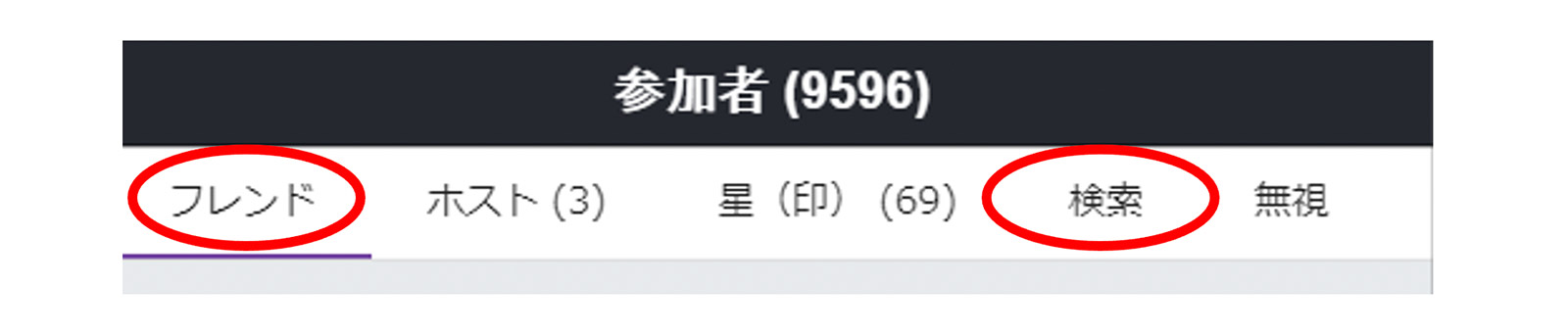
[歴史]では、プレイが終わったボードのスコアやプレイ手順を確認することができます。[このテーブル]が選ばれていれば、自分がプレイした結果(プライベートスコア)が表示されます。ボードの行を押すと、そのボードのハンドとオークションの表示とプレイ手順の再生([次のトリック]を押すとプレイが進み、[前のトリック]を押すと戻る)ができるようになります。 さらに、ボードを選んだ状態で[他のテーブル]を押すと、選んだボードの他のテーブルでの結果を表示させることができます。(トラベリングスコアの形です)

表示が変わった後でも、スコアの表示を変更したい場合は[このテーブル][他のテーブル]でそれぞれに切り替えられます。
[アカウント]では、[プロフィール][設定][コンベンションカード][Deal archive]でBBOのプレイ環境を変更したり、ユーザー情報を整理することができます。
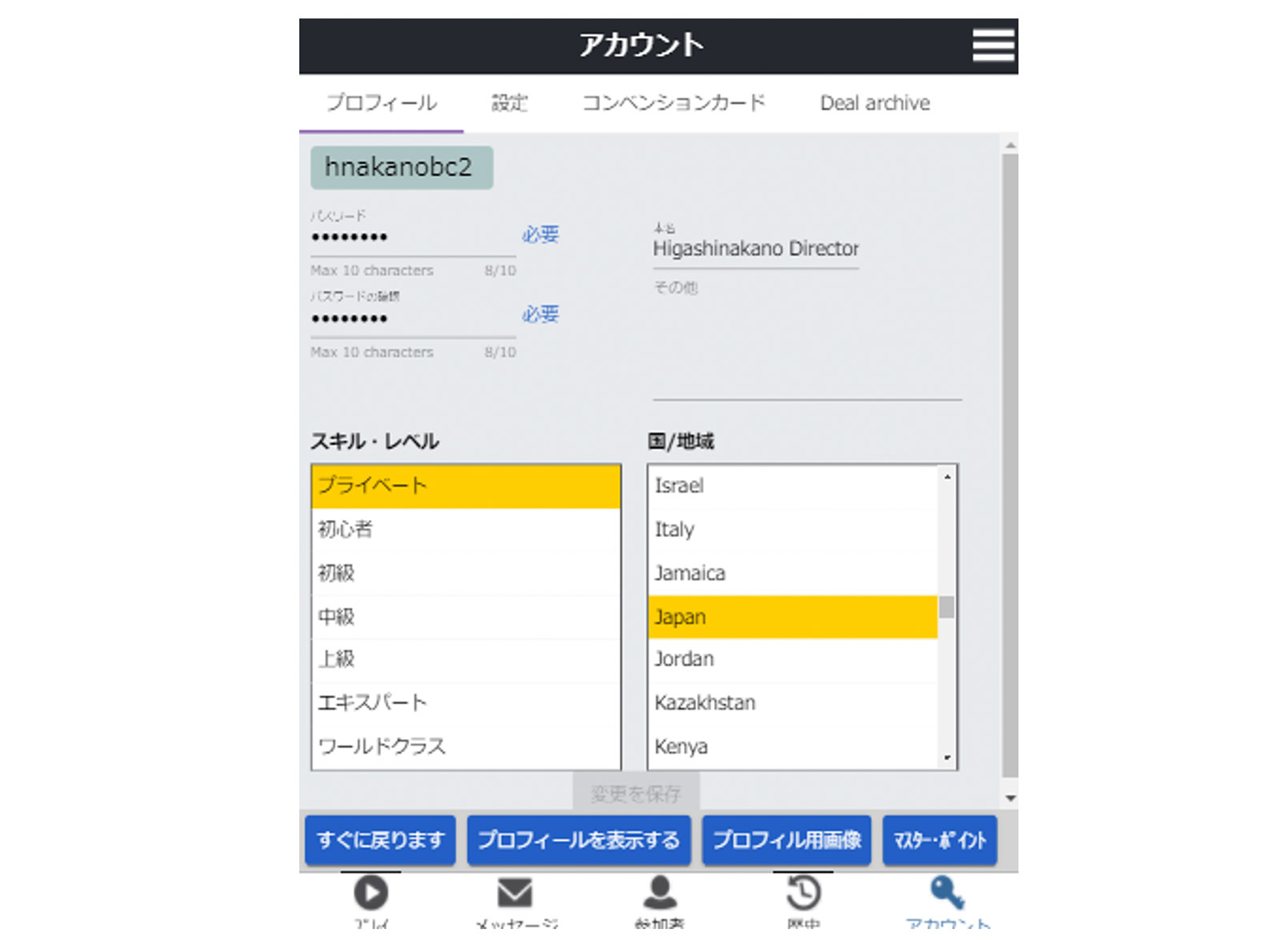
[プロフィール]では、パスワードの再設定、本名の変更、その他備考欄の編集、スキル・レベルの変更、国/地域(正確には普段話す言語の設定)の変更が可能です。
また、ウィンドウ内の下の方のボタンで [プロフィールを表示する]を押すと、他のユーザーが見ることになる自分のプロフィールカードをプレビューすることができます。 [プロフィル用画像]を押すと、自分のプロフィールに表示される画像データを設定できます。自分で用意した画像をサーバー側に送ってプロフィール画像にすることもできます。 [マスターポイント]はBBO内で発行されるマスターポイントの獲得状況をみることができます。ここで表示されるマスターポイントはJCBL発行のマスターポイントとは無関係です。
[設定]では、画面内の配置やハンド表示の変更などができますが、重要な部分である[プレイ中]のところだけ取り上げて説明します。
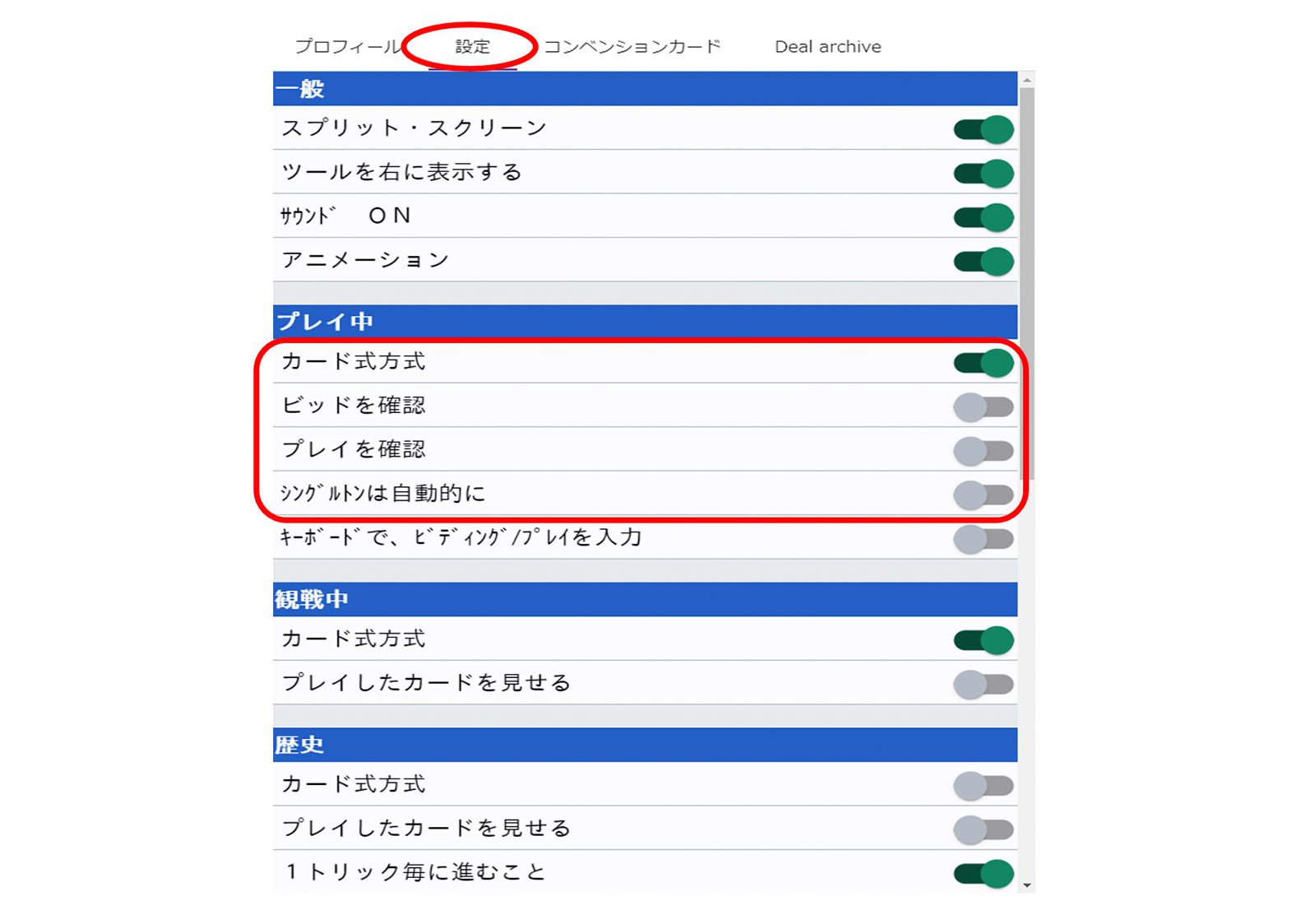
カード式方式:オンにするとハンドがカード表示になります。オフにするとハンドダイヤグラム表示(一般的なハンドレコード表示)になります。
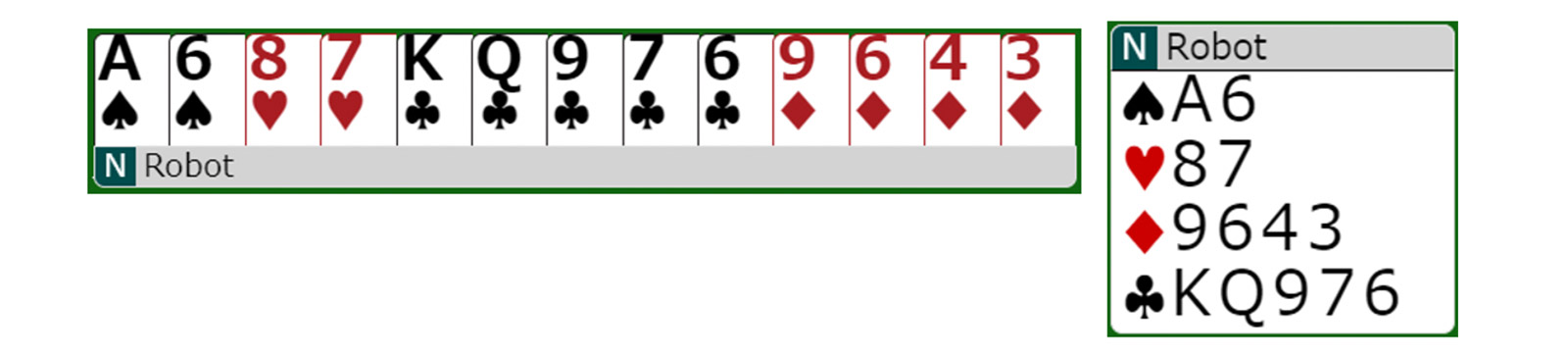
ビッドを確認:オンにするとオークションで[OK]を押してコールやビッドを決定するようになります。オフであれば、コールやビッドのボタンを押した時点でオークションが決定します。
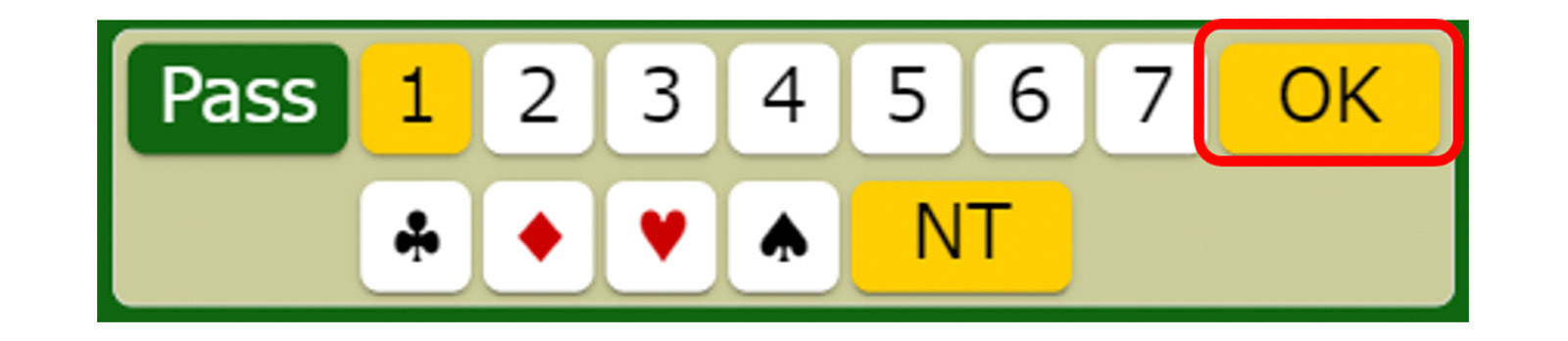
プレイを確認:オンにするとプレイするカードを選ぶ際に2回選ばないとプレイされなくなります。「プレイを確認」をオンにした場合、1回選ぶと選んだカードが強調されて(色が変わったり、少し飛び出す)、その状態でもう1度選ぶとプレイされます。オフであれば、1回選んだら即プレイされます。
慣れるまでは、カードの選択ミスをなくすためにも「プレイを確認」をオンにしたほうが良いでしょう。
シングルトンは自動的に:オンにするとシングルトンをフォローする際は、選ばなくても自動的にプレイされます。
[コンベンションカード]では、自分用のコンベンションカードを編集できます。決まったパートナーのユーザー名を登録することで、そのパートナーと組む際は同じコンベンションカードを自動的に設定する機能も付いています。
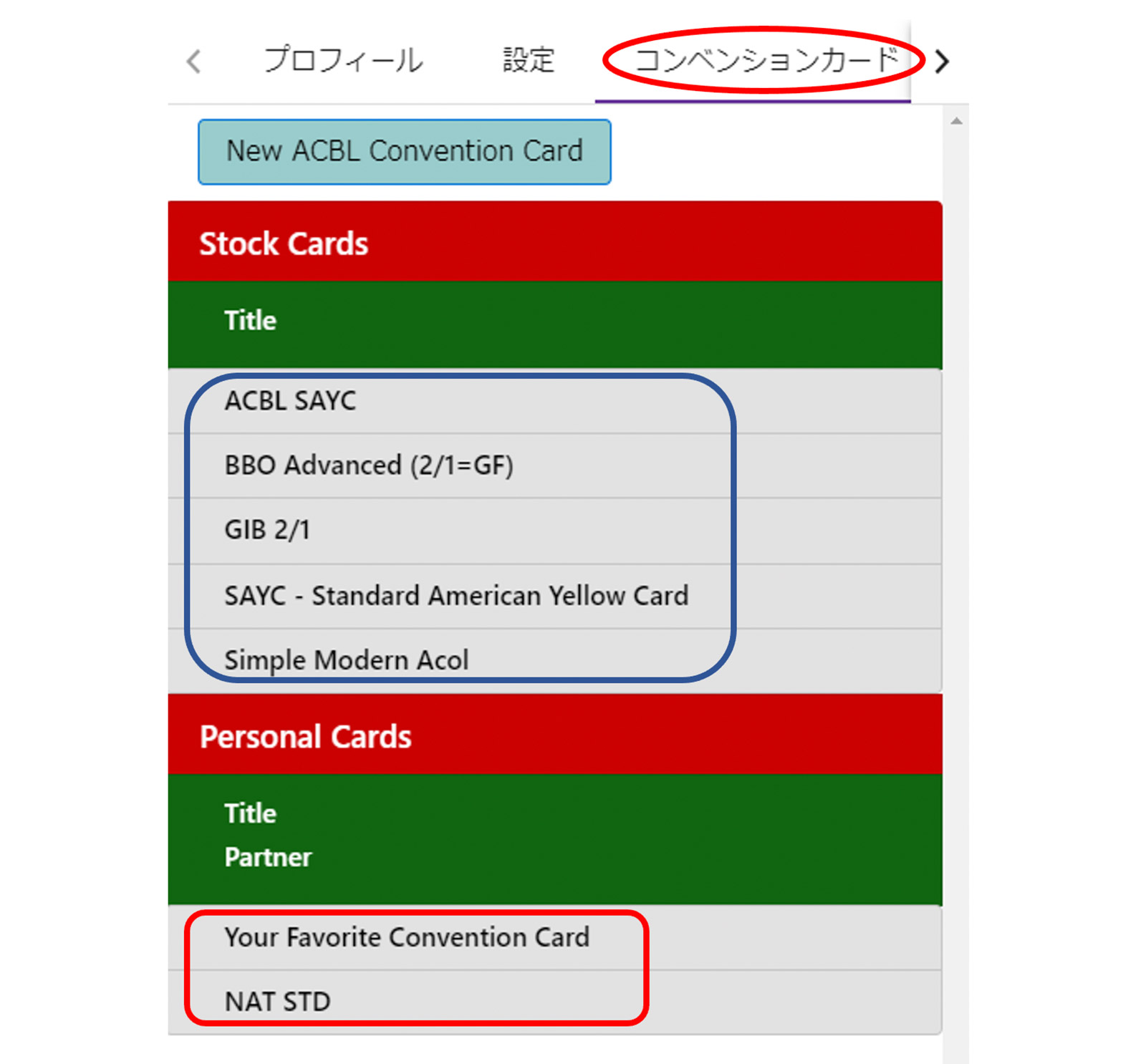
青枠内のStock Cardsは、BBOで登録済みのシステムです。
ACBL SAYCは、ペアでコンベンションカードを作っていない場合に自動的に割り当てられるスタンダードシステムです。アメリカのスタンダードシステムになります。2/1GFではありません。
GIB 2/1はロボットと組む場合に使用するシステムです。2/1GFになります。
赤枠内のPersonal Cardsは、ユーザーが作成したコンベンションカードのシステムになります。
決まったパートナーとBBOでプレイするなら、自分たちのコンベンションカードを作っておくようにしましょう。
新規にコンベンションカードを作成する場合は、[New ACBL Convention Card]を押します。
それ以外でも既存のコンベンションカードからカスタマイズすることもできます。一覧にある目的のコンベンションカードを選んで[Edit]を押すと既存のコンベンションカードを読み出した編集画面になります。
編集画面のコンベンションカードはJCBLコンベンションカードと少し違ったところもありますが、基本的には同じ構成です。ただし、世界中の人が見ることになりますので、半角英数字と決められた記号(♣♦♥♠は!C !D !H !Sと書くと後で自動変換されます)を使うようにしましょう。(日本語でも書けますが、世界中の人が見ることもあるのでなるべく避けましょう)
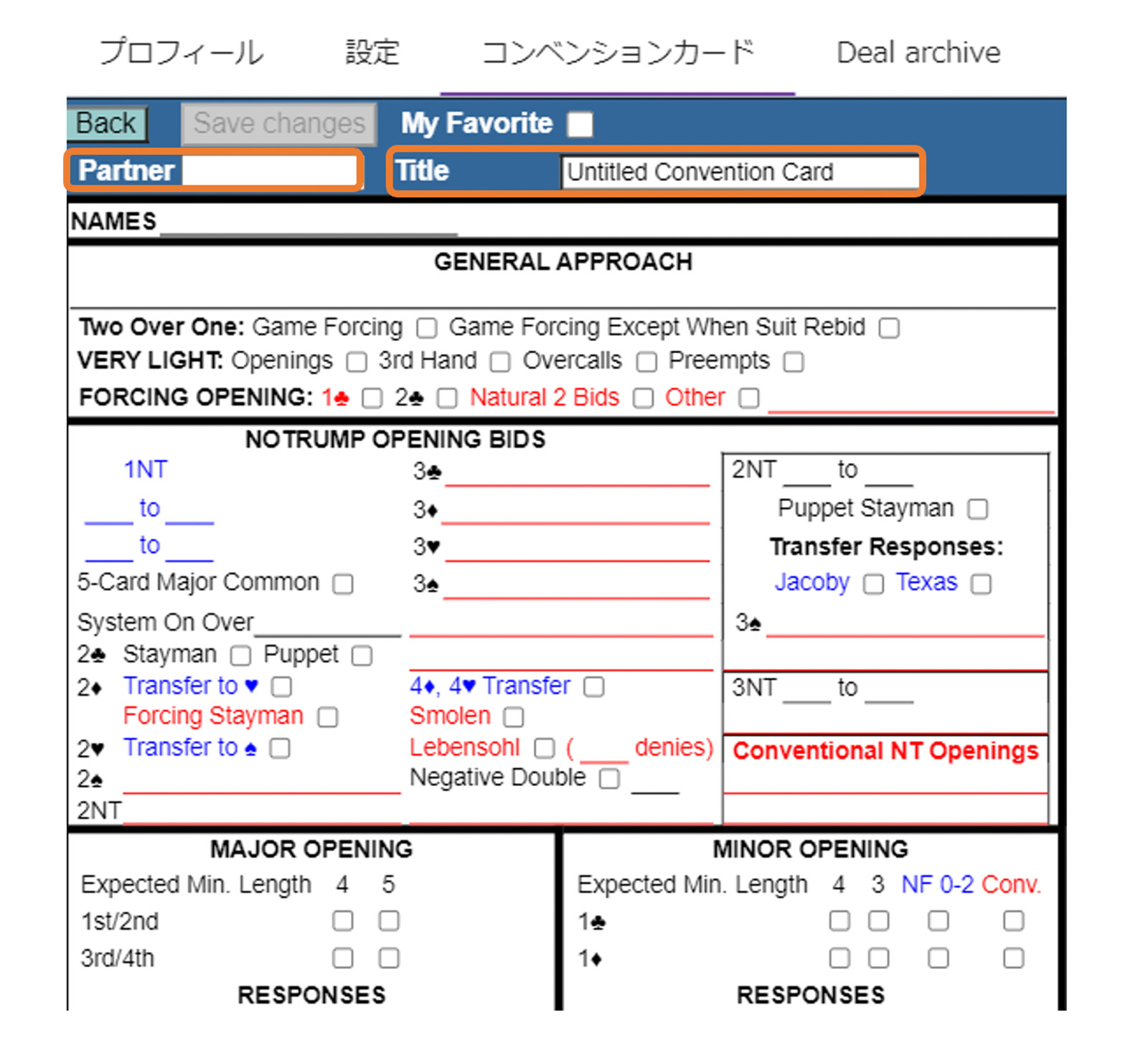
新しくコンベンションカードを作成する際は、まずTitleの欄「Untitled Convention Card」を分かり易い名前に書き換えます。
また、Partnerの欄にペアを組むユーザー名を入力しておくと、そのユーザーとペアを組んで参加する際は、ここで保存したコンベンションカードのシステムをパートナーと自分の両方に自動で読み出してくれます。
編集画面のコンベンションカードは、[Save changes]を押すだけでBBOのサーバー上に保存されます。
コンベンションカードの一覧に戻るには[Back]を押してください。
[Save changes]で保存したコンベンションカードは、コンベンションカード一覧のPersonal Cardsのところに追加登録されます。